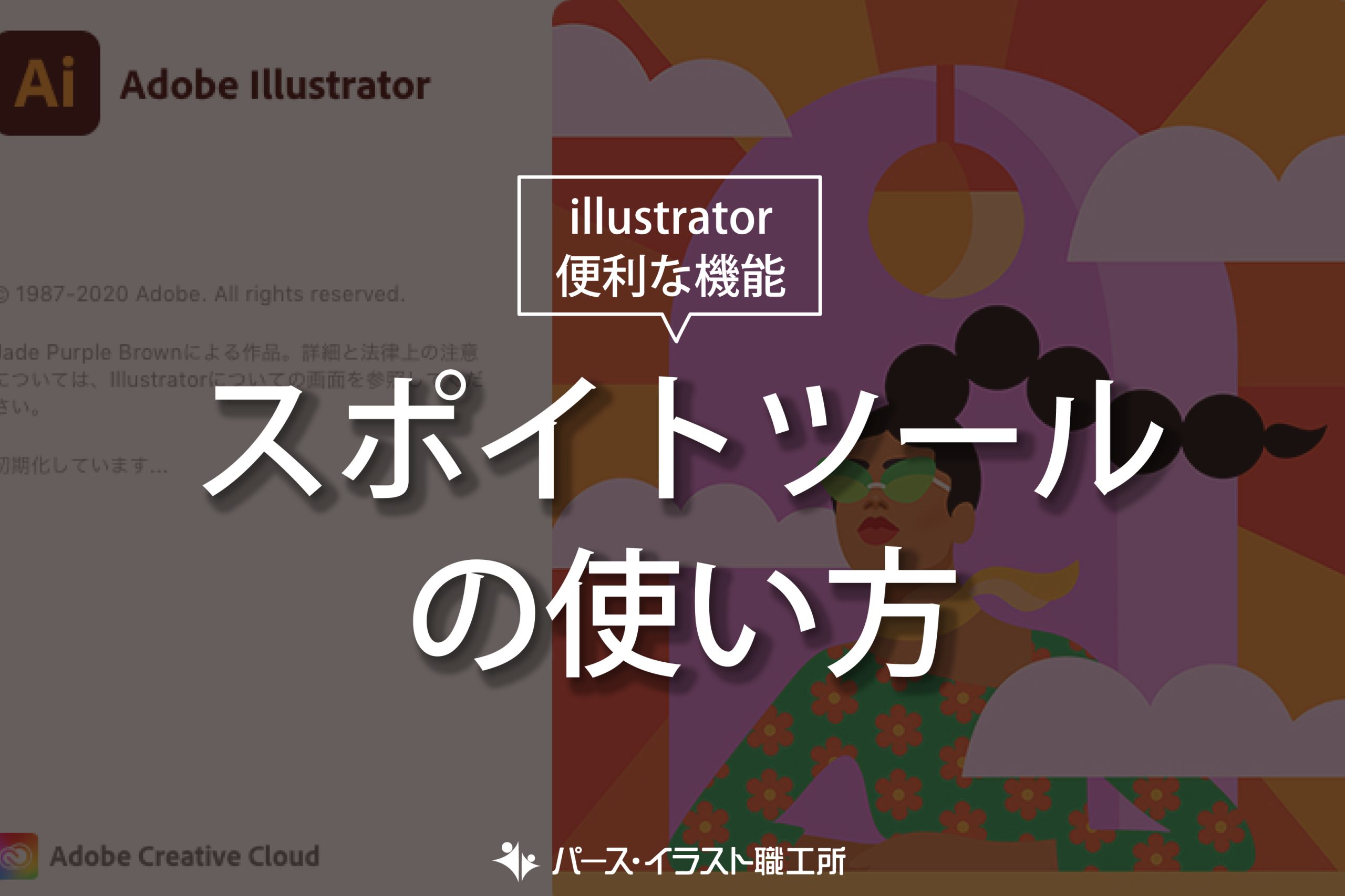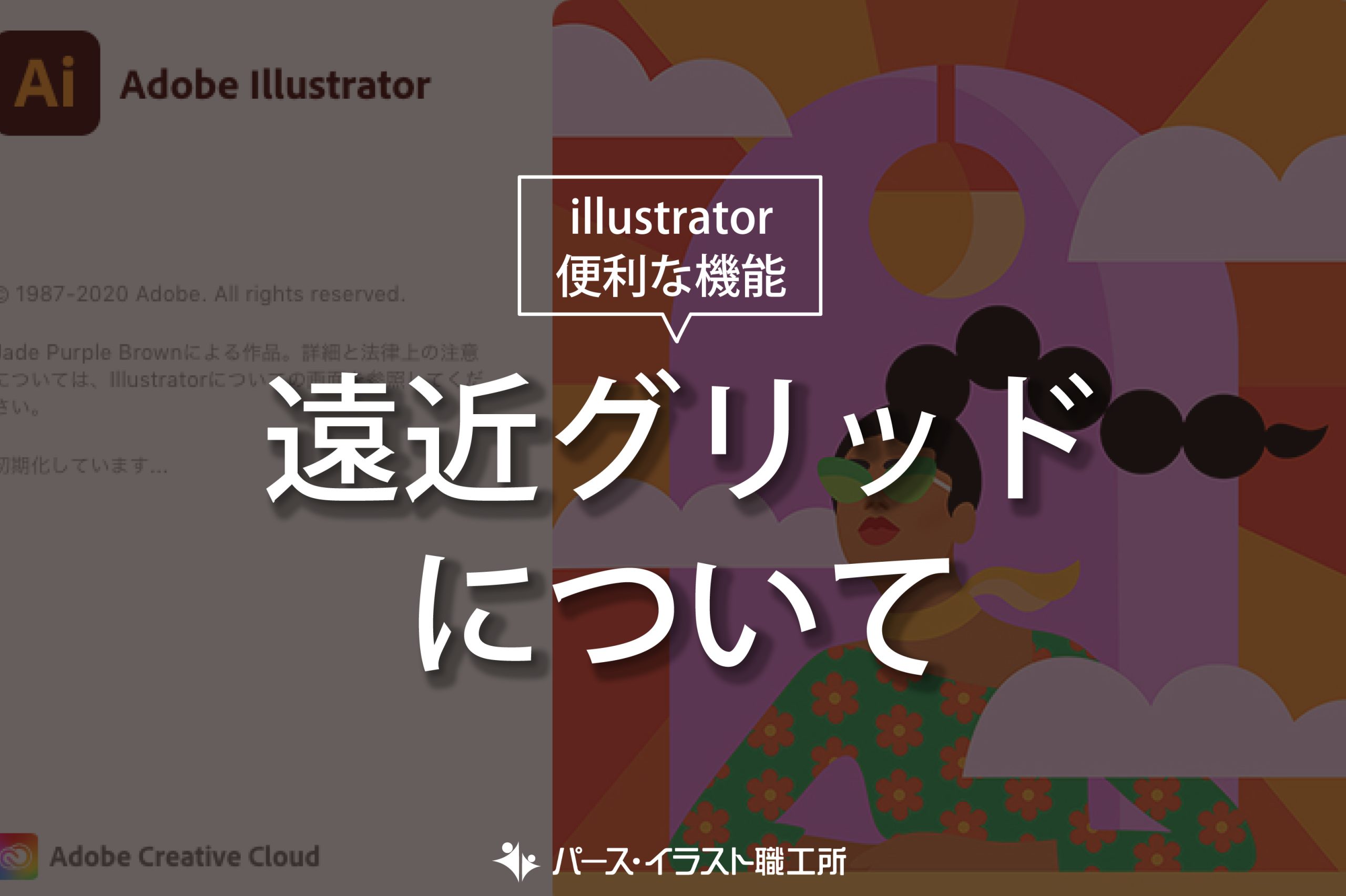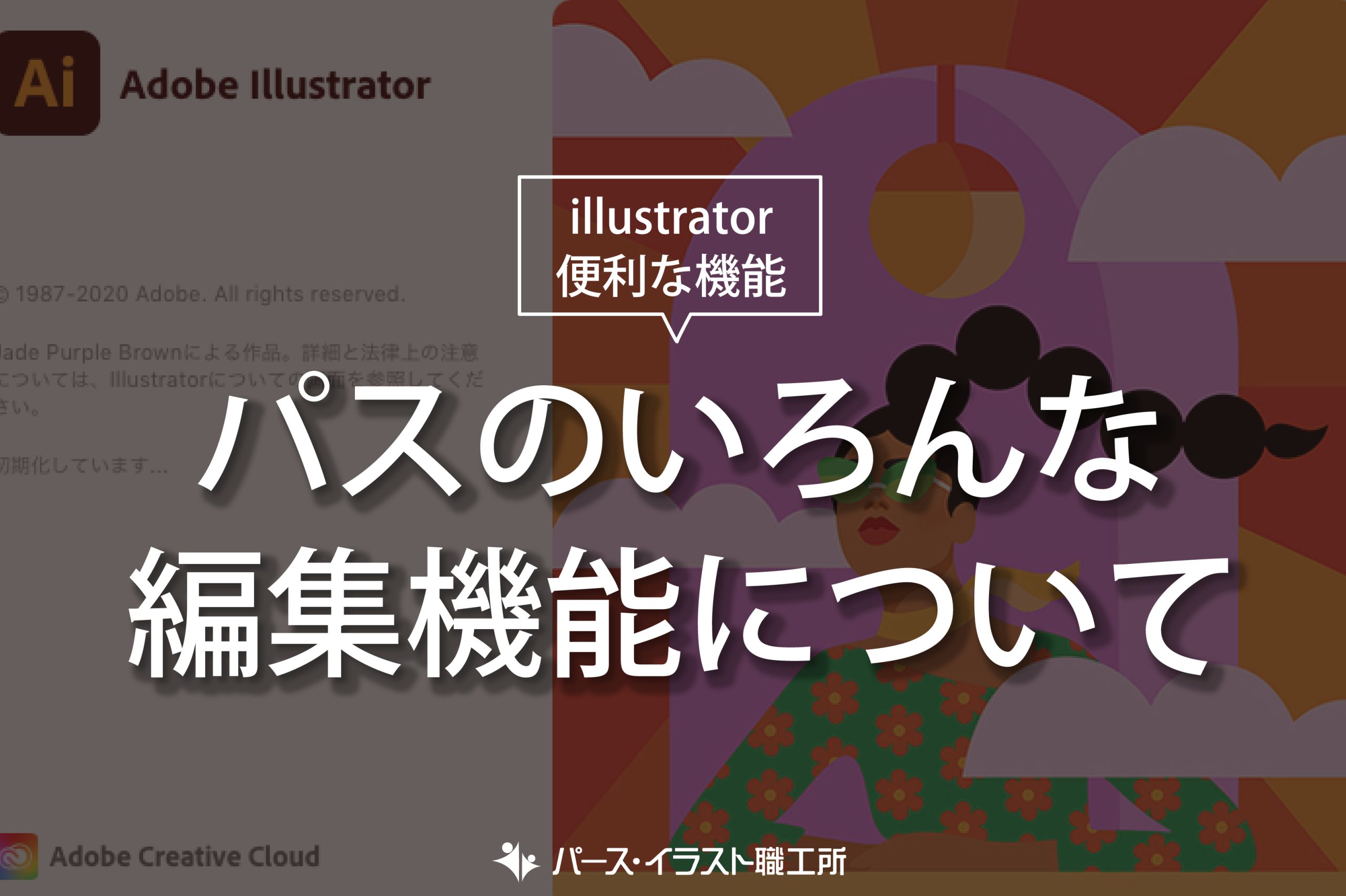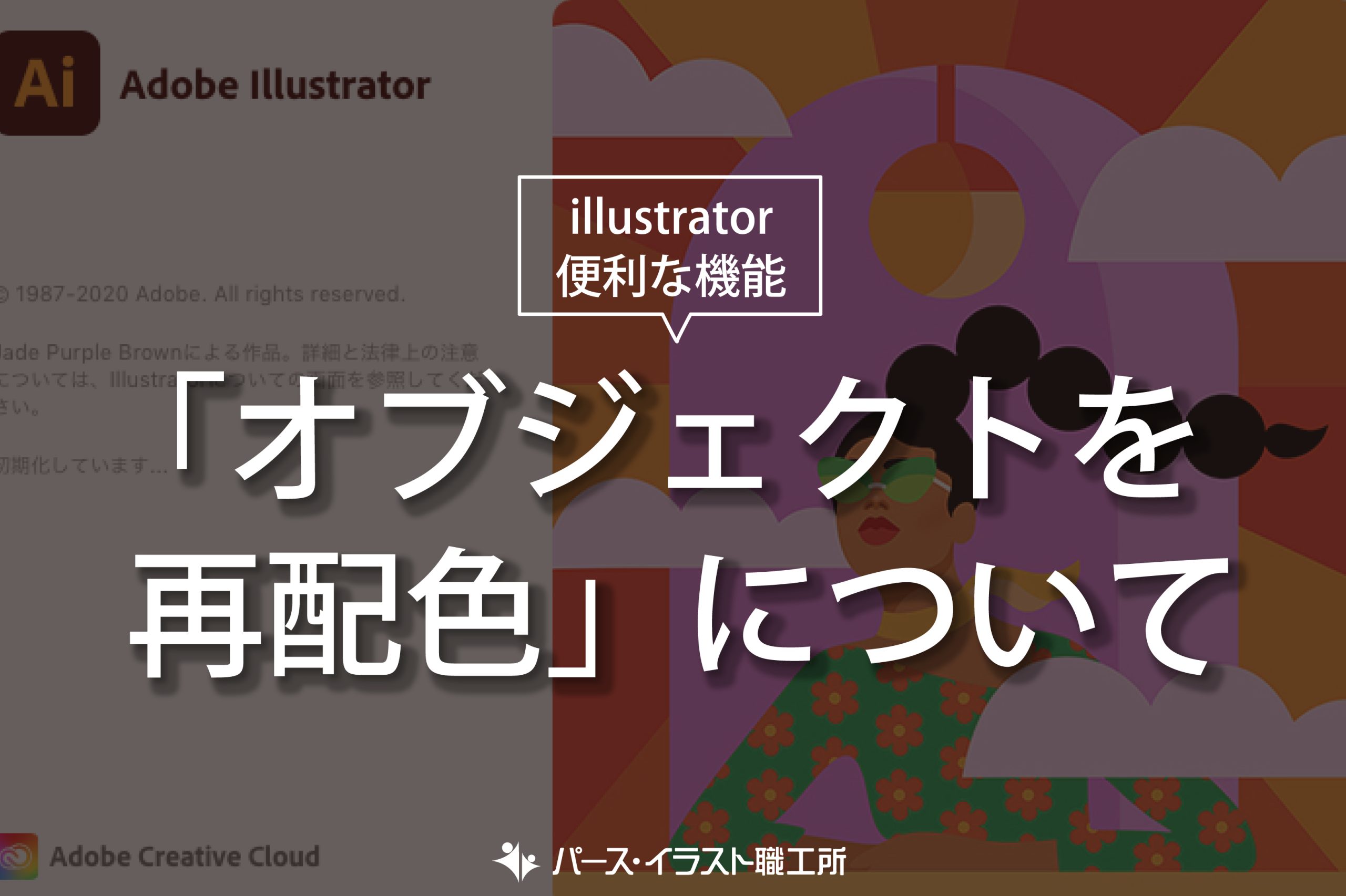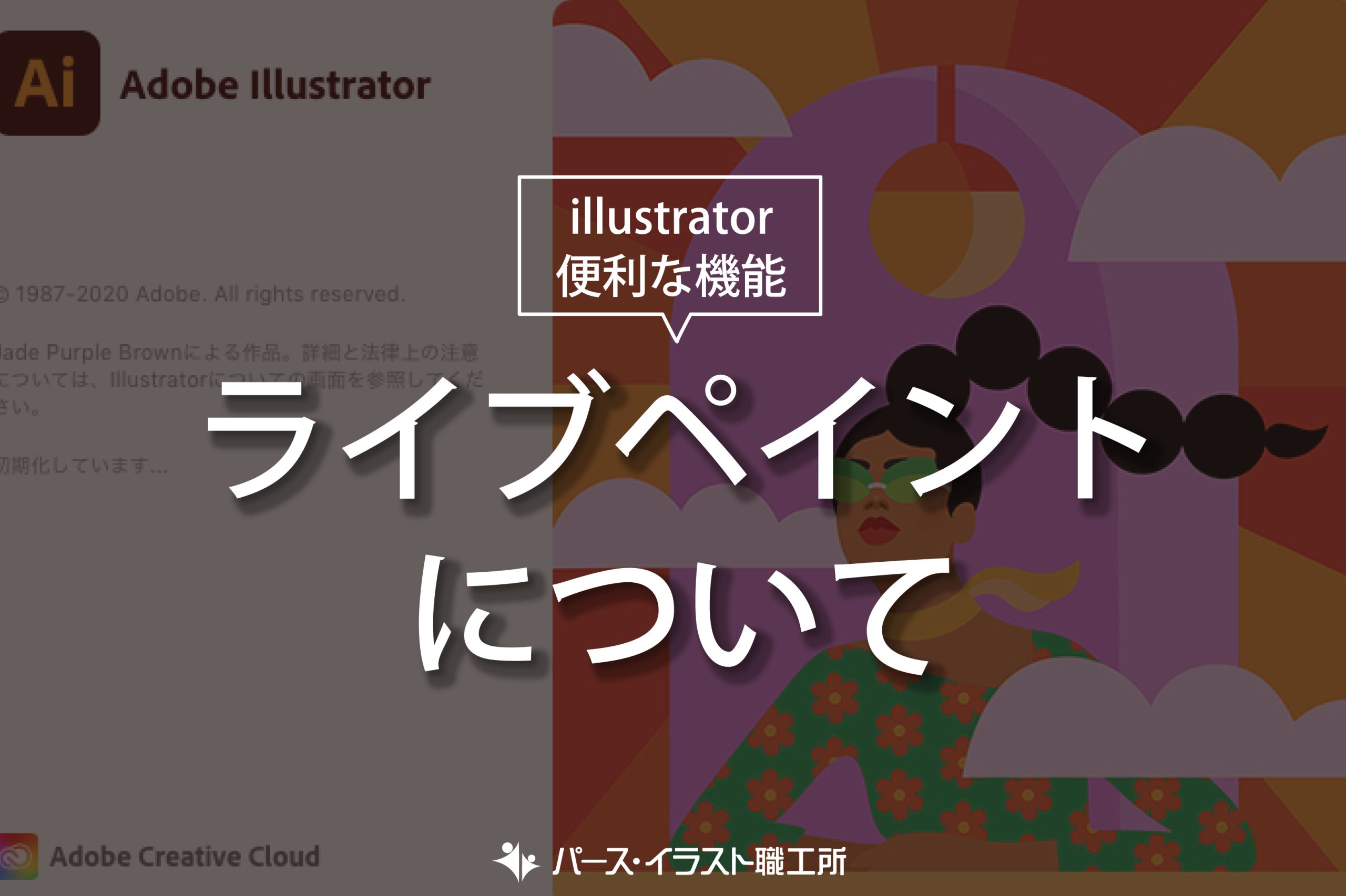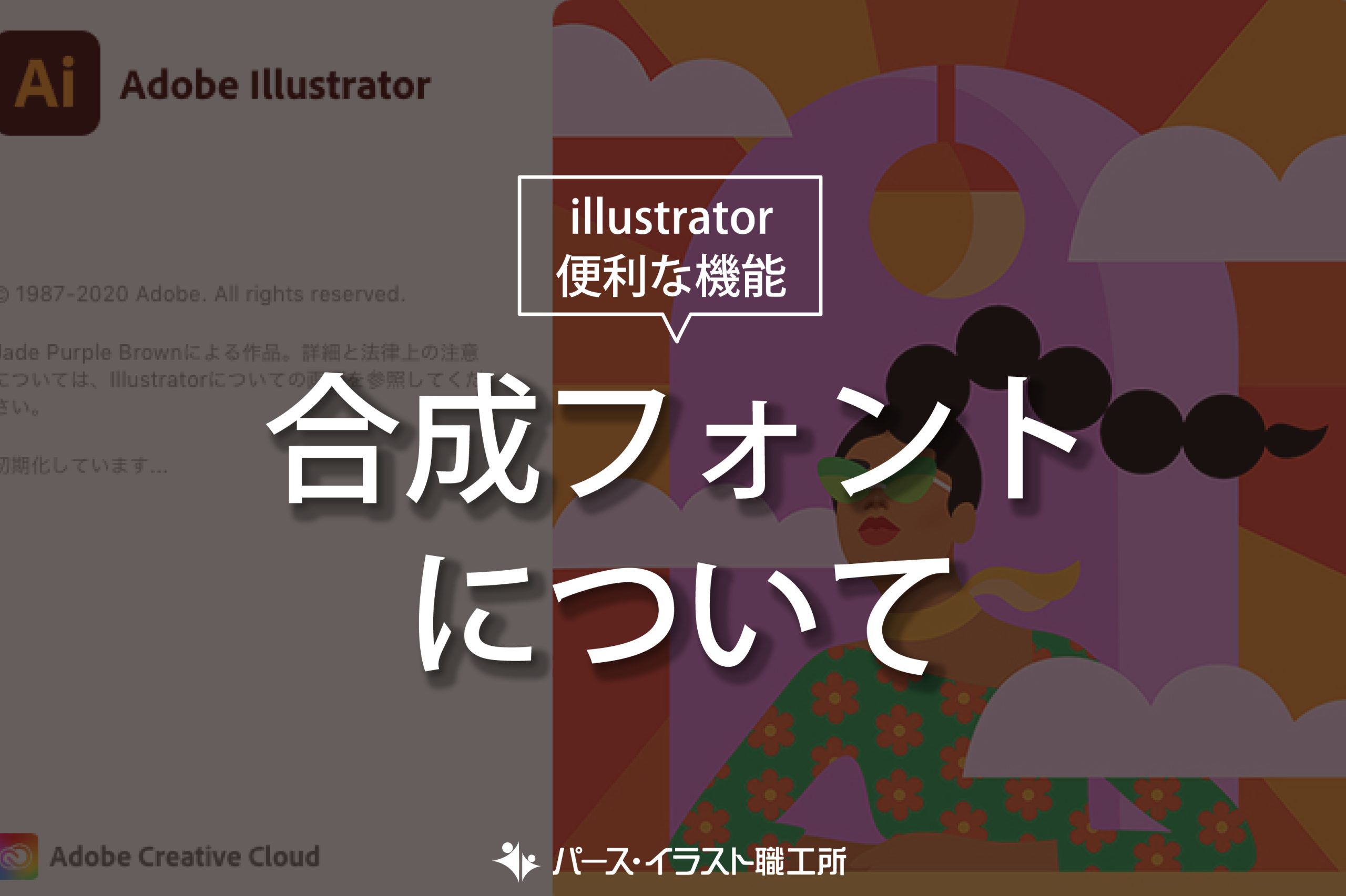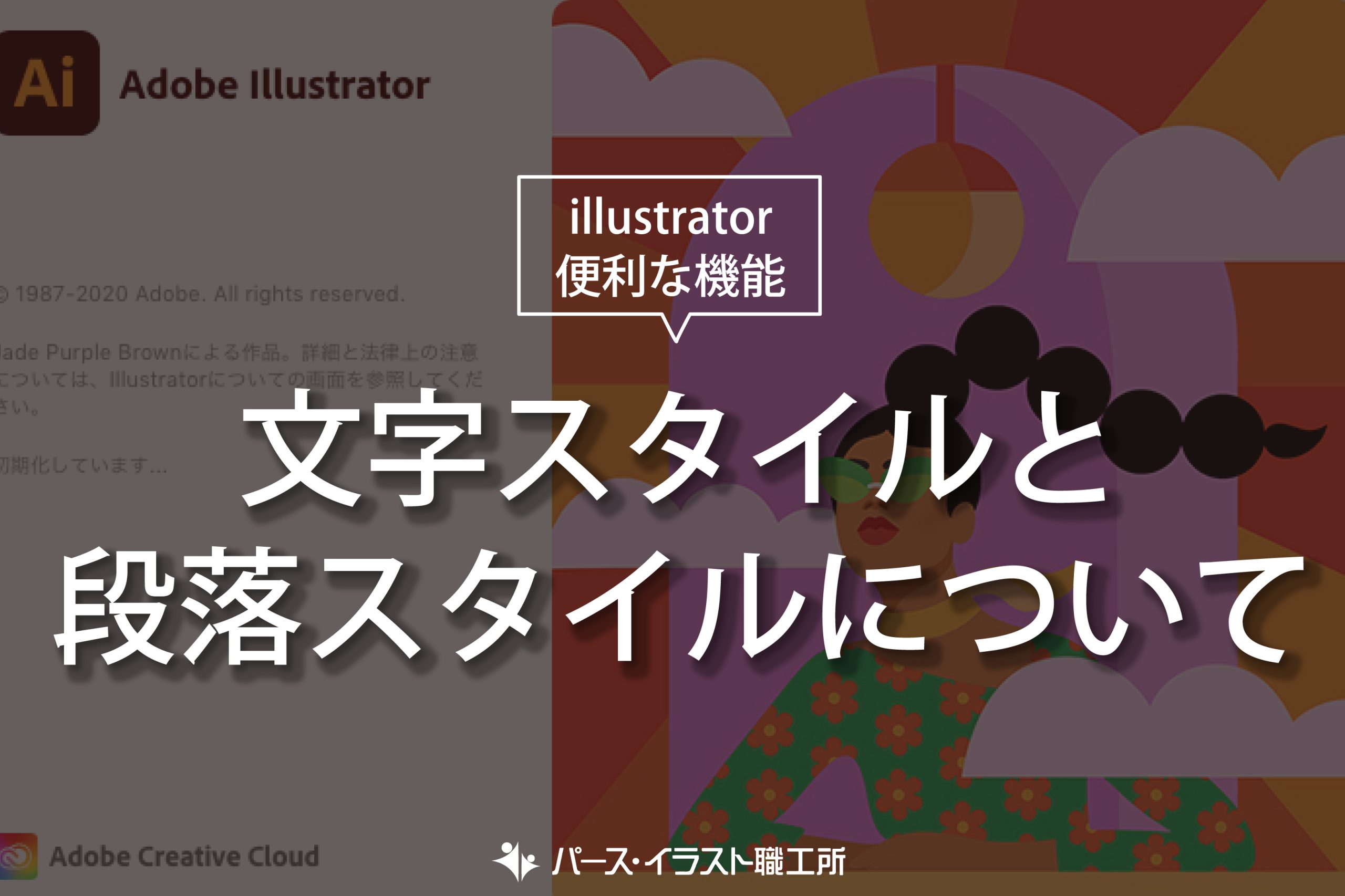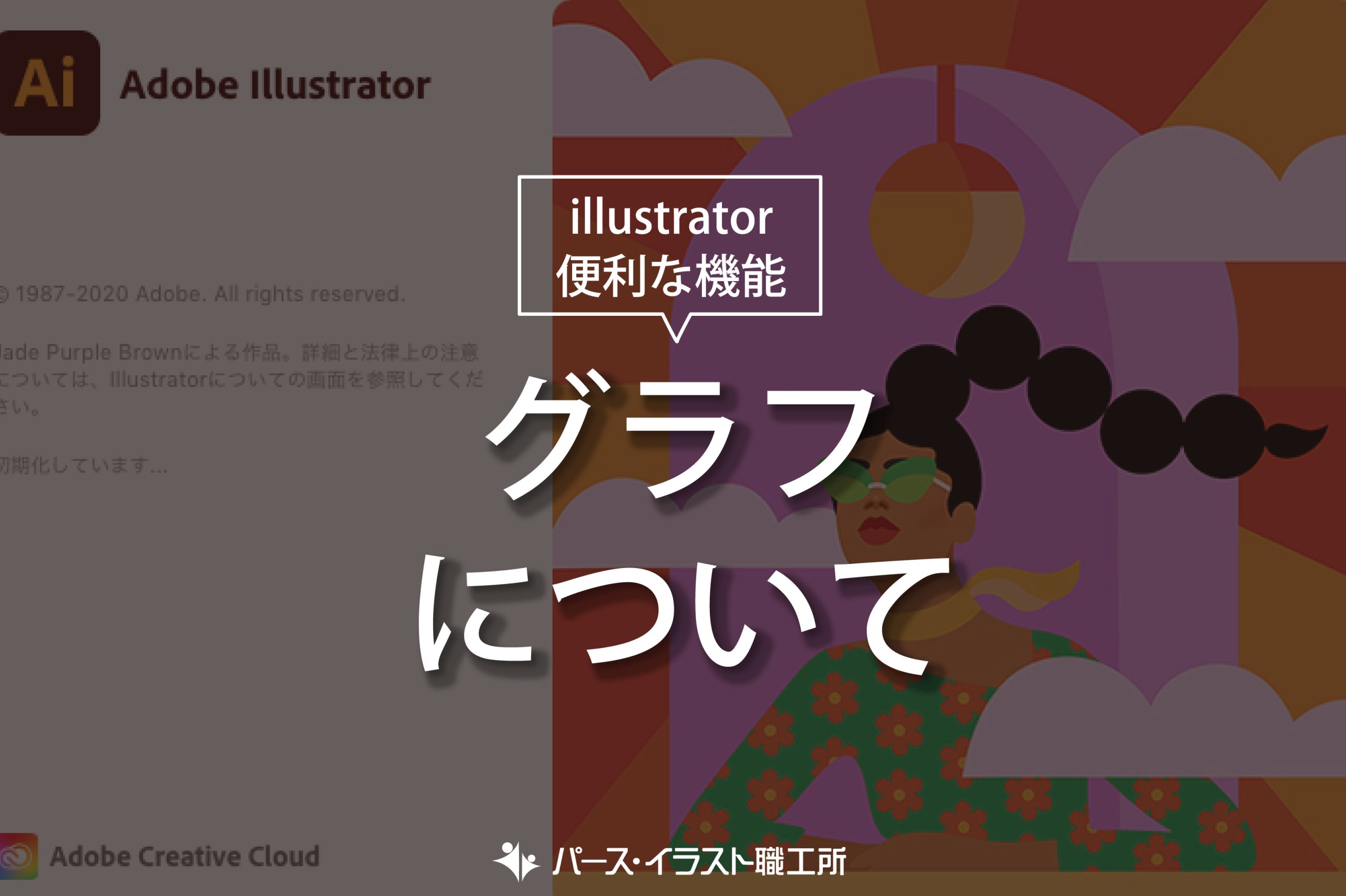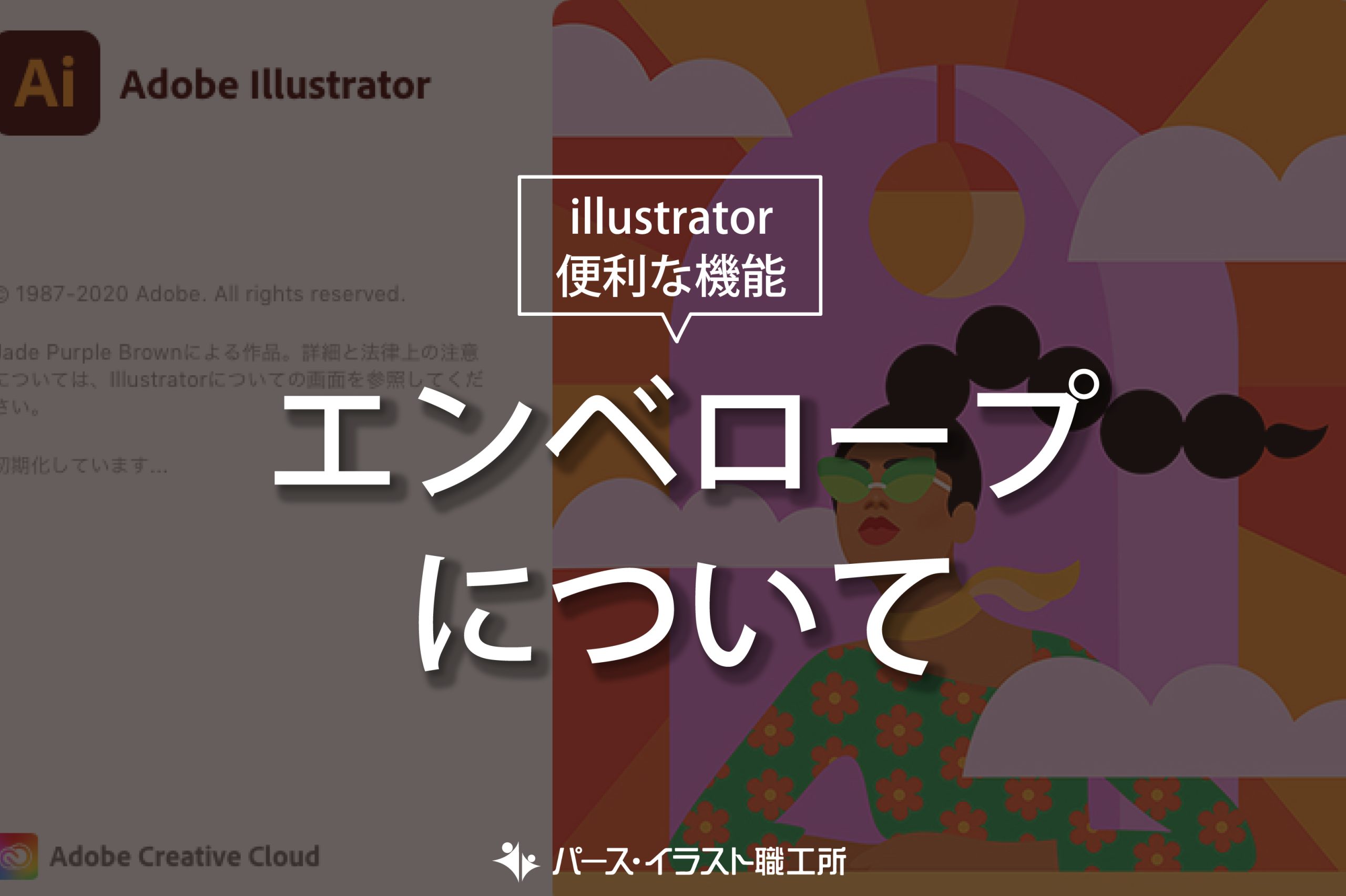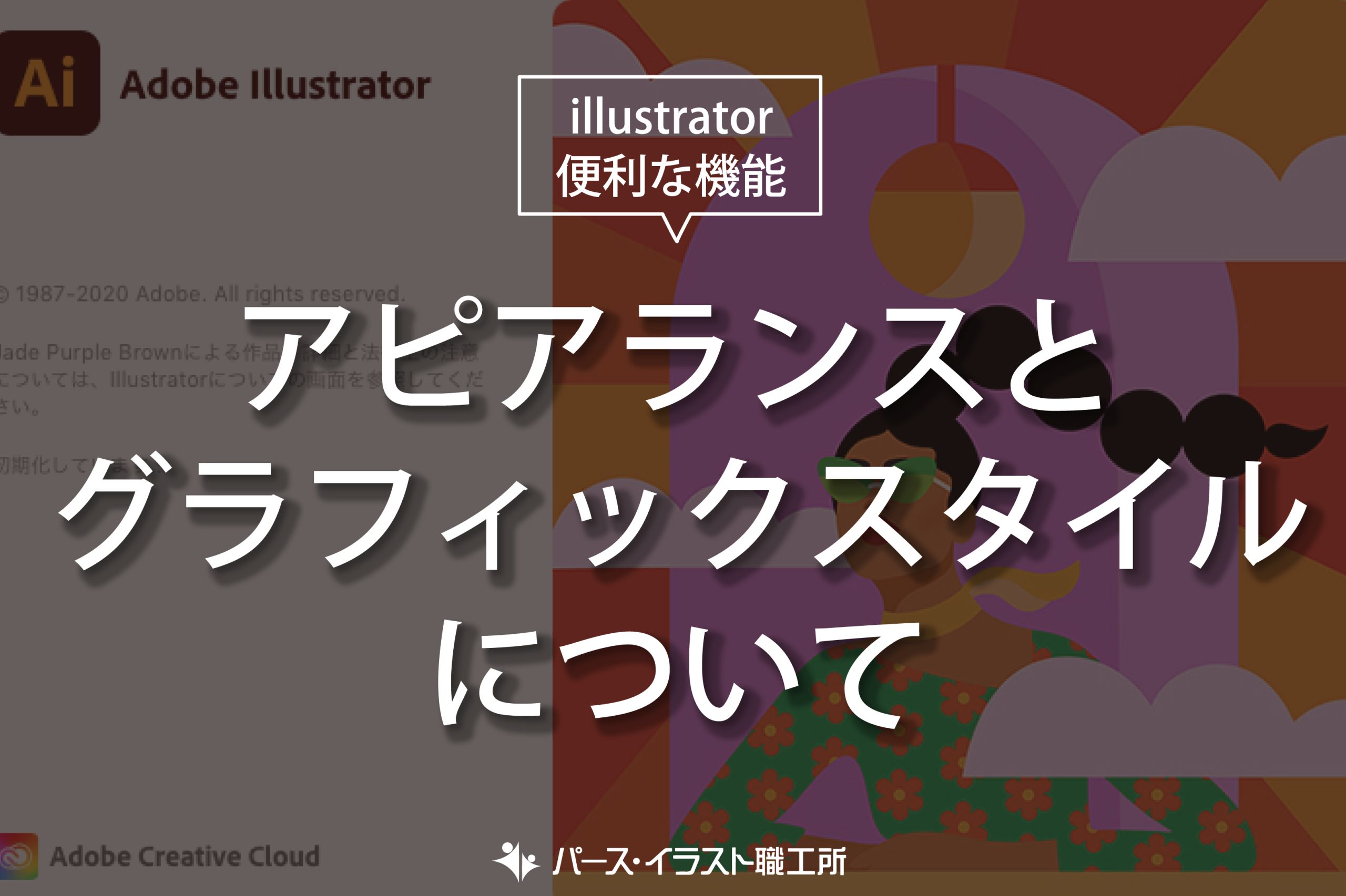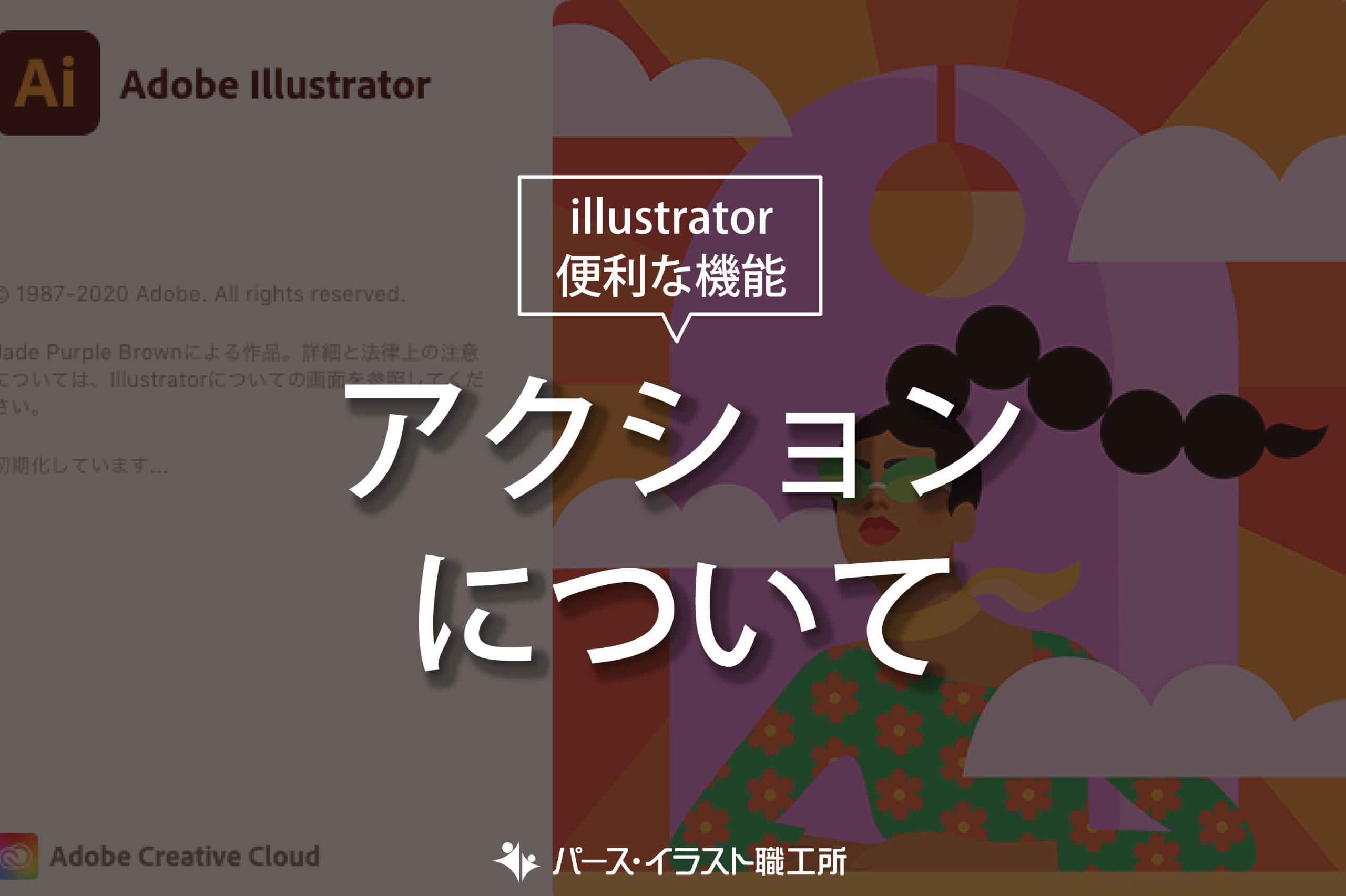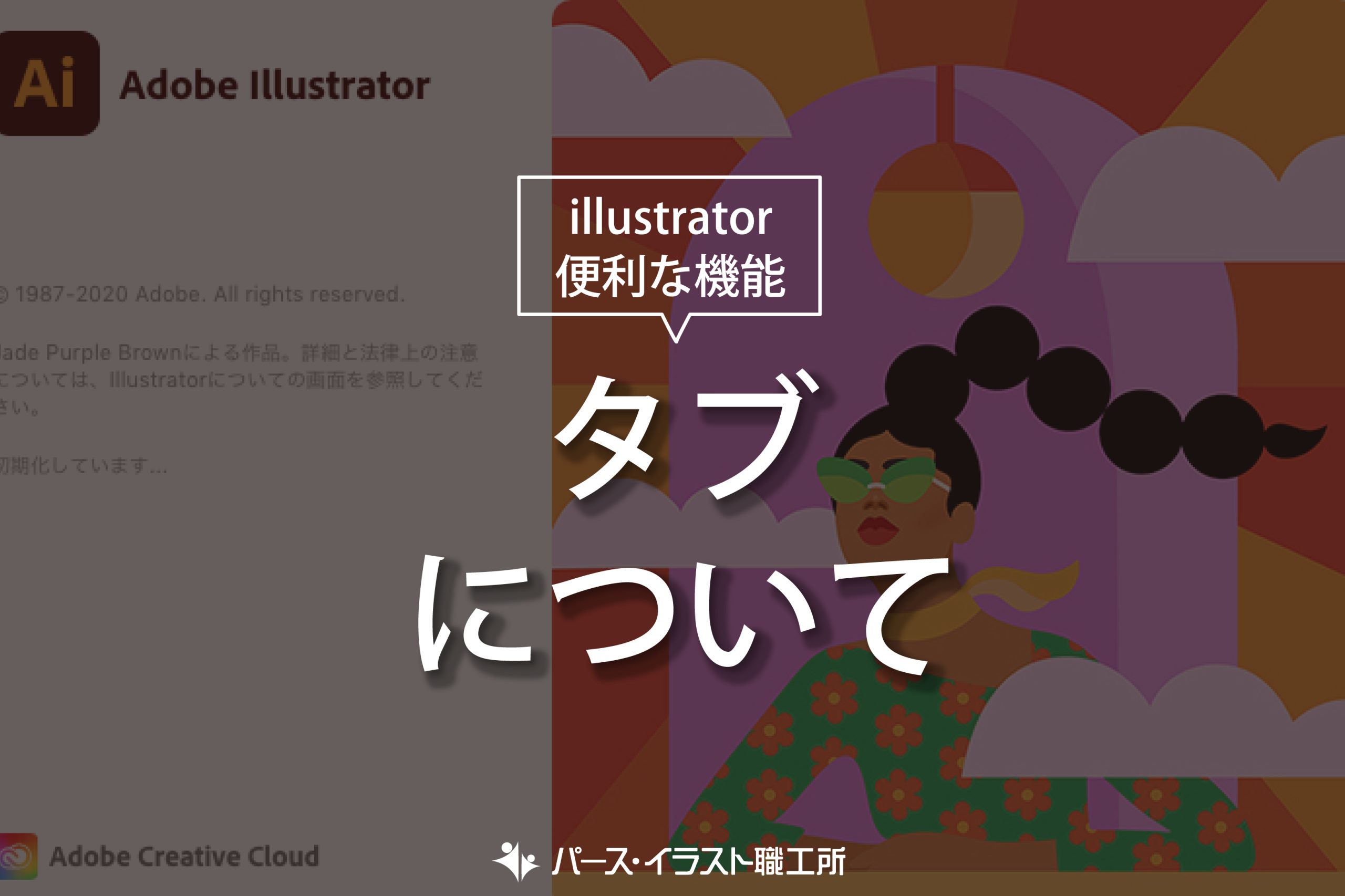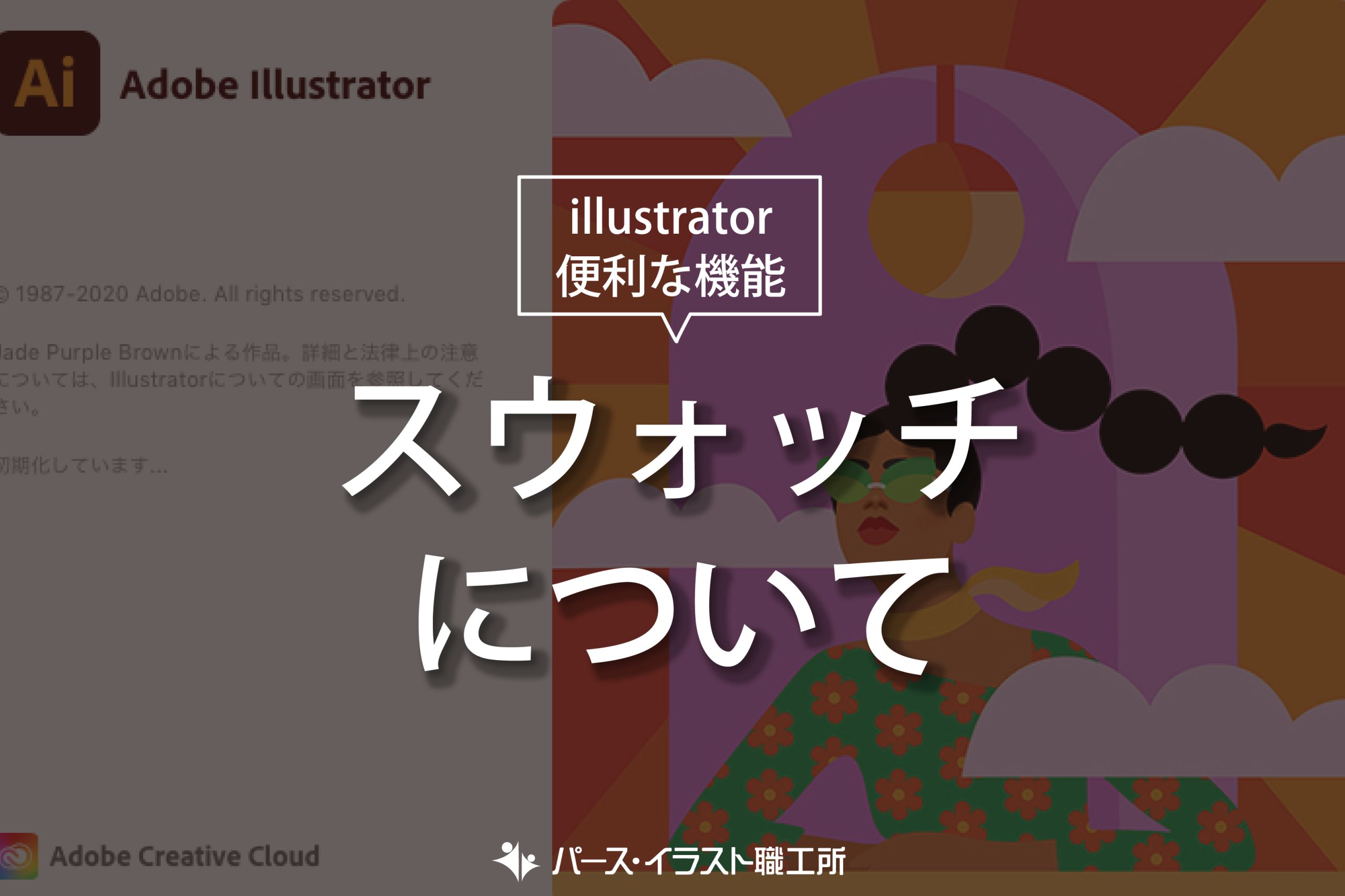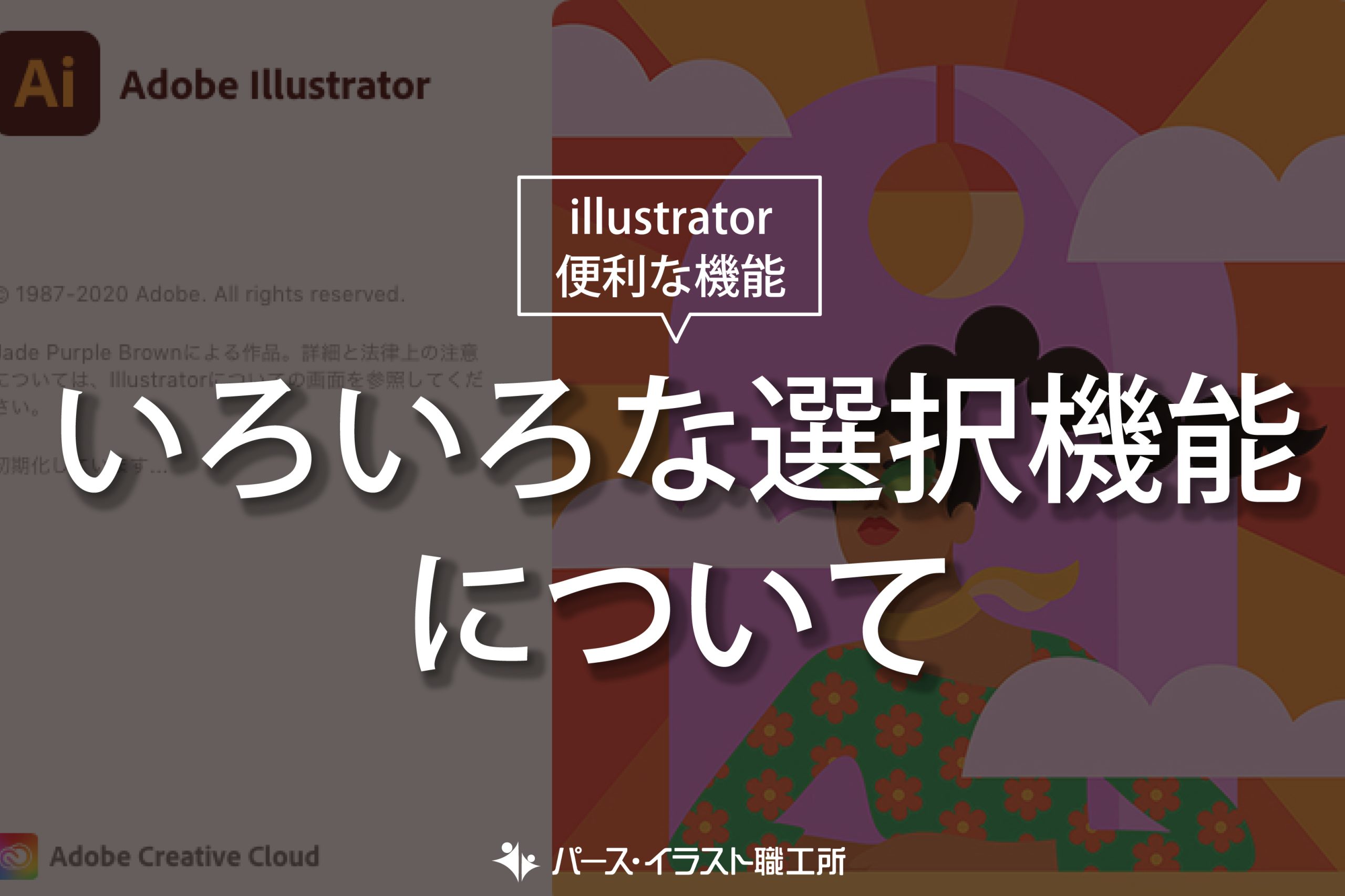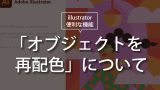※このサイトは広告が含まれております。リンク先の他社サイトにてお買い求めの商品、サービス等について一切の責任を負いません。
スポイトツールとは
Illustratorでは作成した様々なオブジェクトに線や塗りの色を設定したり、線の太さの変更などの設定を行います。また文字の大きさやフォント変更などの書式設定も行います。
スポイトツールを使用すると、他のオブジェクトや文字などの設定を簡単にコピーできるツールになります。
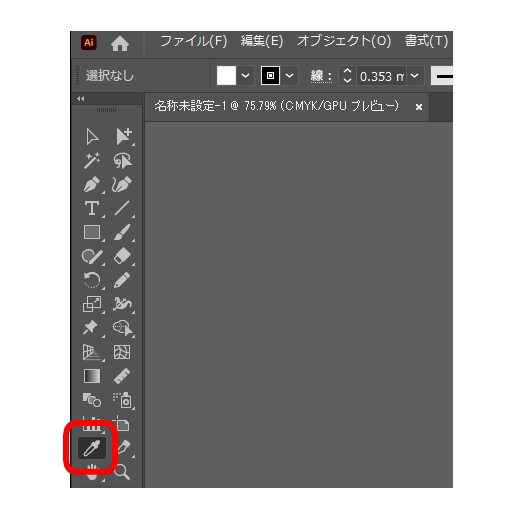
スポイトツール
オブジェクトの塗りや線をコピーする
選択ツールで塗りや色の色を変更したいオブジェクトを選択した状態で、スポイトツールで設定を取りたい別なオブジェクトをクリックすると、選択していたオブジェクトの塗りの色、線の色、線の太さなどの設定が一瞬で変更されます。
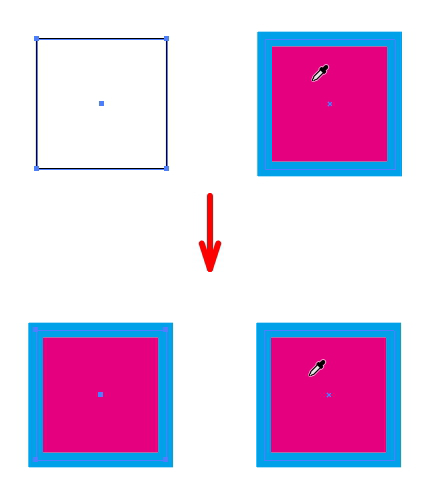
ブジェクトの設定が一瞬で変更
塗りの色、線の色のみ変更する
オブジェクトを選択し、スポイトツールで別なオブジェクトをクリックするだけで塗りの色や線の色などの設定が簡単にコピーできます。しかし、実際には「塗りの色だけ」または「線の色だけ」を変更できたらいいのにというケースも多いですよね。
そんな時は「Shiftキー」を使用する事で、塗りの色のみ、または線の色のみを変更することが可能です。
これで線の色はそのままで、塗りの色のみ変更させることが可能です。
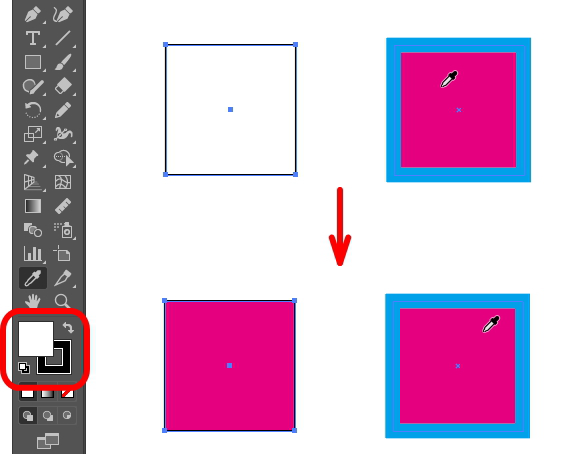
塗りの色を取りたいオブジェクトをクリック
これで塗りの色はそのままで、線の色のみ変更させることが可能です。
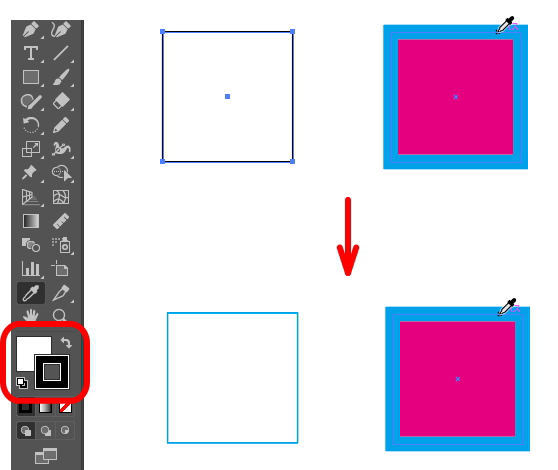
塗りの色はそのままで線の色のみ変更可能
スポイトツールを使用した連続コピー
スポイトツールに色を覚えさせて、連続して複数のオブジェクトの色を変更することができます。
これでスポイトツールに色の設定を覚えさせることができました。
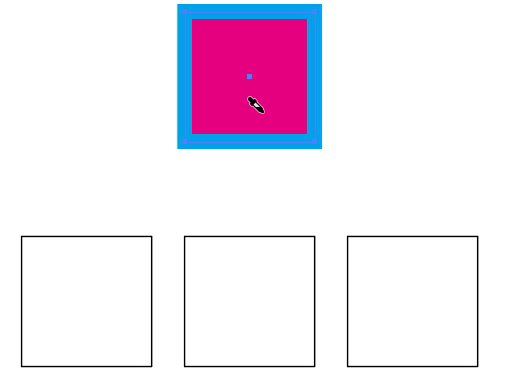
「Altキー」を押しながら覚えさせたい色のオブジェクトをクリック
次に色を設定したいオブジェクトを「Altキー(Macは「Optionキー」)」を押しながら、スポイトツールでクリックしていくと、連続して塗りの色や線の色のコピーができます。

「Altキー」を押しながらスポイトツールでクリック
文字の設定をコピーする
オブジェクトの塗りだけでなく、文字の書式設定もスポイトツールを使用すればコピーすることができます。
文字の書体、フォントサイズ、文字の色などがコピーできますので、非常に便利です。
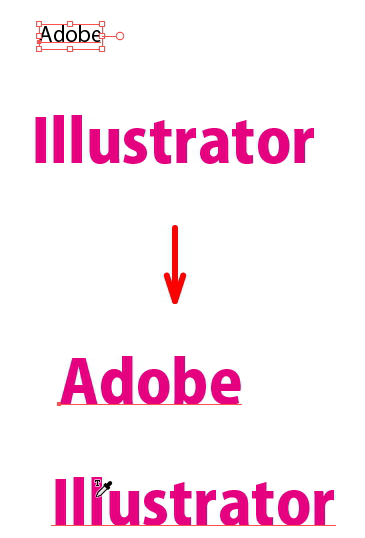
文字の設定をコピー
Illustratorのソフト外の色をコピーする
通常スポイトツールは他のオブジェクトの色をコピーしたり、文字の書式設定をコピーするときに使用しますが、Illustratorの外部の色をコピーすることもできます。
スポイトツールを選択し、Illustratorの外部にマウスカーソルを移動させるとスポイトツールから通常のマウスカーソルに変わってしまいます。
Illustrator内でクリックした状態でそのままマウスをドラッグして外部に移動させると、スポイトツールの状態が継続されます。
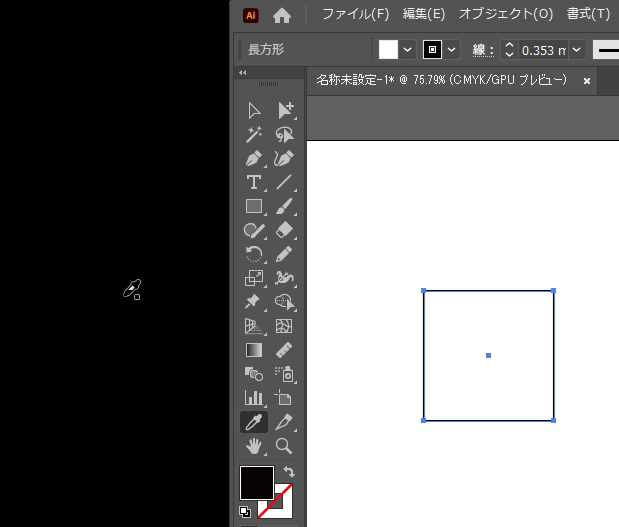
スポイトツールの状態が継続
任意の場所でマウスを離すと、その位置の色を設定することができます。
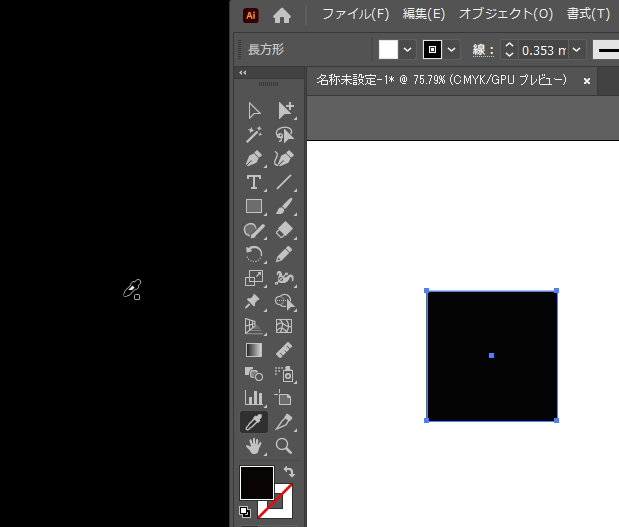
任意の場所の色設定が可能
スポイトツールを使いこなすことで、書式設定や色などの設定を簡単にコピーできますので、効率よく作業を進めることが可能になります。
Illustratorを学ぶ・極める一冊!
職工所スタッフ厳選のよく売れているIllustratorの本を集めてみました。初心者の方、資格を目指す方に読んでいただきたいです。「 Photoshopを学習したい方におすすめ学習本ランキング10選 」も参考に‼
↓タップしてAmazonで確認する↓

![お電話・FAXでのお問い合わせ [営業時間]10:00~17:00 土・日・祝日定休 TEL:045-321-1297 FAX:050-6860-5155 問い合わせ先](/wp-content/themes/cocoon-child-master/images/text_tel.gif)